Бүгүн биз сизге Google Chrome браузеринин өтмөктөрүн же бүтүндөй иш тактасын Windows компьютеринен сыналгыга кантип чыгарууну айтып беребиз. Мага ишен, бул жөнөкөй.
Бардык орнотуулар жана тестирлөө ноутбукта жасалган Huawei MateBook 14s, бул өкүлчүлүк тарабынан жакшылык менен берилген Huawei Украинада.
Көрсө, сиз Windows 10/11 ноутбукуңузда Google Chrome браузерин колдонсоңуз, каалаган өтмөктөрдү, веб-сайттарды жана башка мазмунду үйүңүздүн сыналгысына агылта аласыз. Бул үчүн ал көзөмөл астында иштеши зарыл Android Сыналгы же Google TV (алар дээрлик бирдей болсо да) жана компьютериңиз менен сыналгыңыз бир Wi-Fi тармагына туташып турушу керек. Мындан тышкары, Google Chrome браузери эң акыркы версияга жаңыртылууга тийиш.
Google Chrome браузеринин өтмөгүн кантип берүү керек
Тандалган өтмөктү Google Chrome серепчисинен сыналгы экранына чыгаруу үчүн төмөнкү кадамдарды аткарыңыз:
- Ноутбугуңузда Google Chrome браузерин иштетиңиз.
2. Өтмөктү ачыңыз. Менин мисалымда бул биздин веб-сайттын баракчасы.
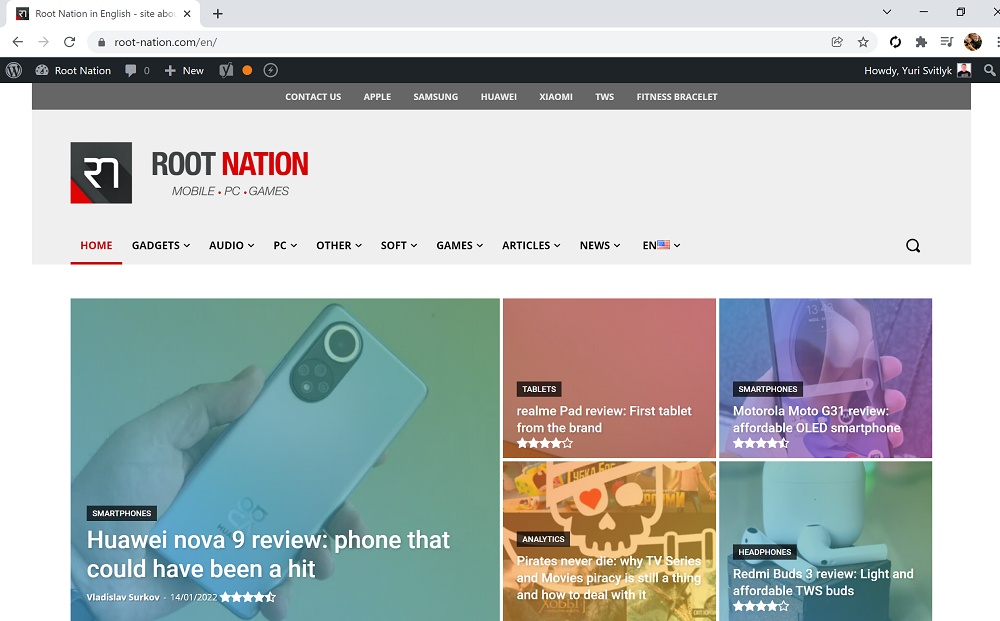 3. Жогорку оң бурчтагы үч чекитке чыкылдатып, опцияны табыңыз Берүү.
3. Жогорку оң бурчтагы үч чекитке чыкылдатып, опцияны табыңыз Берүү.
Сиз Google Chrome-ду биринчи жолу иштеткениңизде, ал туташа турган түзмөктөр үчүн Wi-Fi тармагыңызды сканерлейт. Сыналгыңызды тандаңыз. Туруктуу байланыш түзмө-түз бир нече секунданын ичинде түзүлөт.
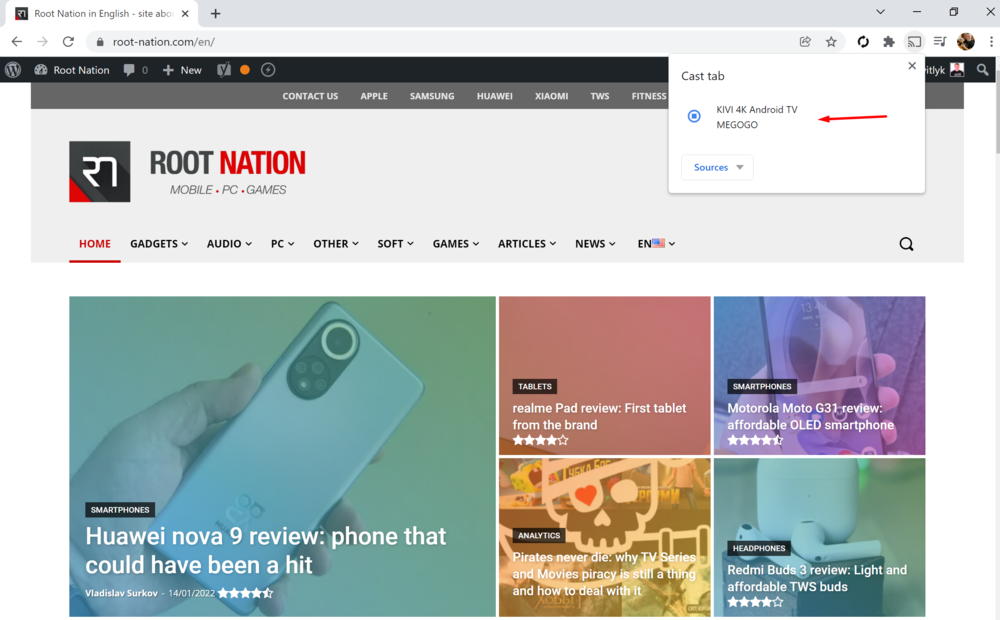
4. Төмөндө вариантта Булак тандоо Уктуруу өтмөгүнүн мазмуну. (Телевизорумдун экранында KIVI 50U710KB менин браузер өтмөктүн мазмуну пайда болду).
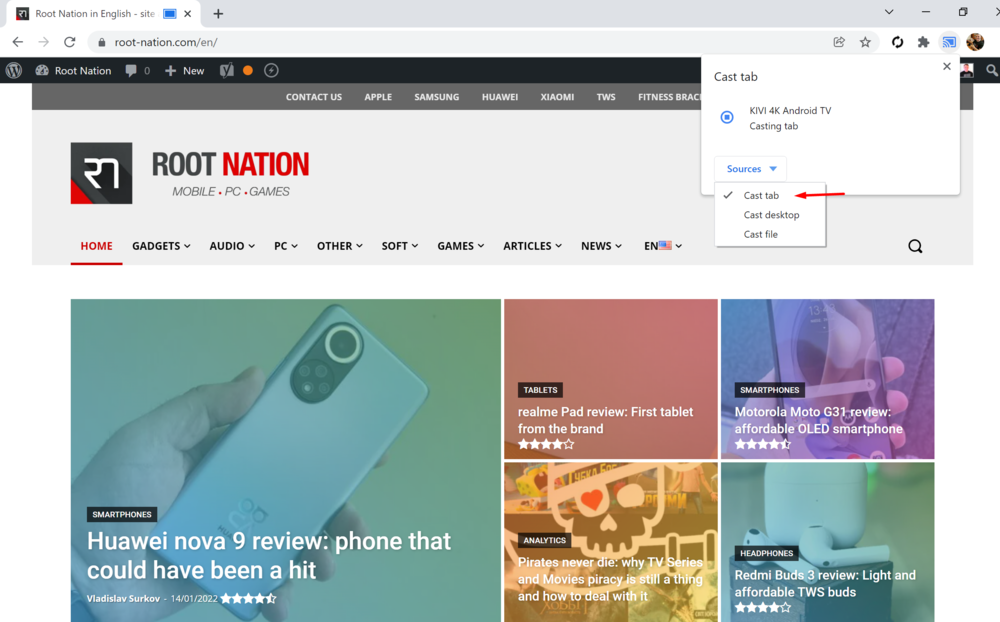
5. Берүүнү бүтүргүңүз келгенде, дарек тилкесинин оң жагындагы сөлөкөтүн чыкылдатыңыз Chromecast- жана берүү токтойт.
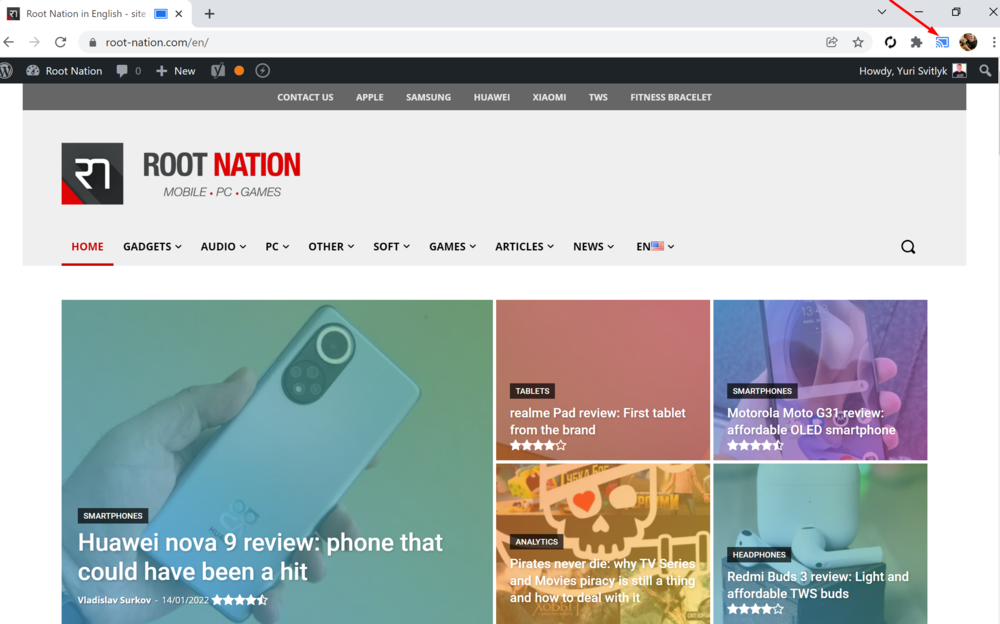
Ошондой эле окуңуз: KIVI 50U710KB TV Обзор: 4K, Android TV жана KIVI Media
Биз сиздин компьютериңиздин экранын чыгарабыз
Chrome браузеринин жардамы менен сиз Windows компьютериңиздин экранын толугу менен сыналгы экранында көрсөтө аласыз. Процедура мурункуга дээрлик окшош:
1. Ноутбугуңузда Google Chrome браузерин иштетиңиз.

2. Жогорку оң бурчтагы үч чекитке чыкылдатып, опцияны ачыңыз Берүү.

3. Телевизоруңузду кайра тандаңыз. Туруктуу байланыш түзмө-түз бир нече секунданын ичинде түзүлөт.

4. Опцияга өтүңүз Булак жана тандаңыз Иш такта мазмунун берүү. Бир нече секунданын ичинде Windows 10/11 түзмөгүндөгү иш тактасынын мазмуну сыналгы экранында пайда болот.
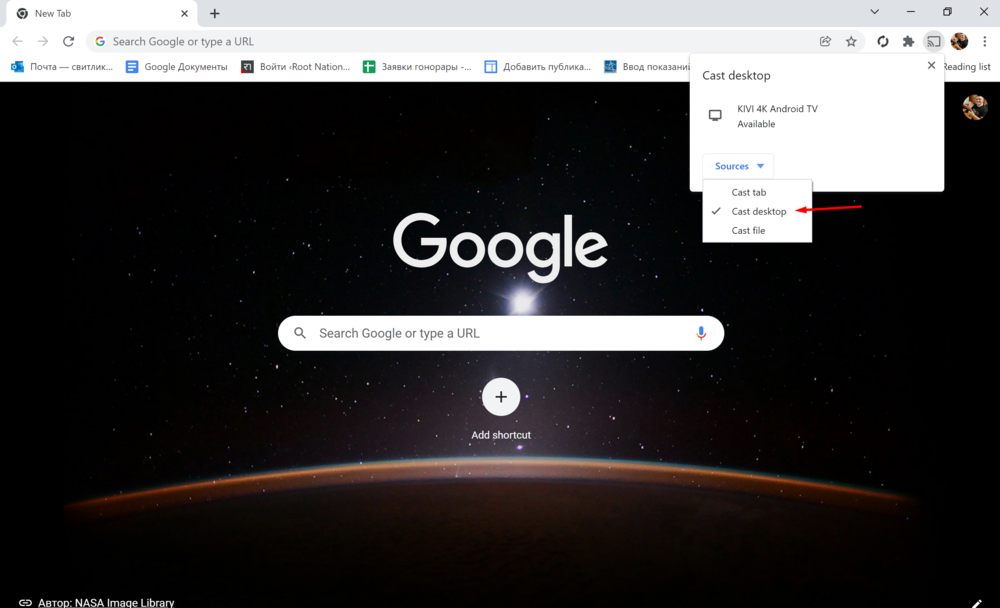
5. Кайрадан, берүү аяктаганда, дарек тилкесинин оң жагындагы сөлөкөтүн чыкылдатыңыз Chromecast- жана берүү токтойт.
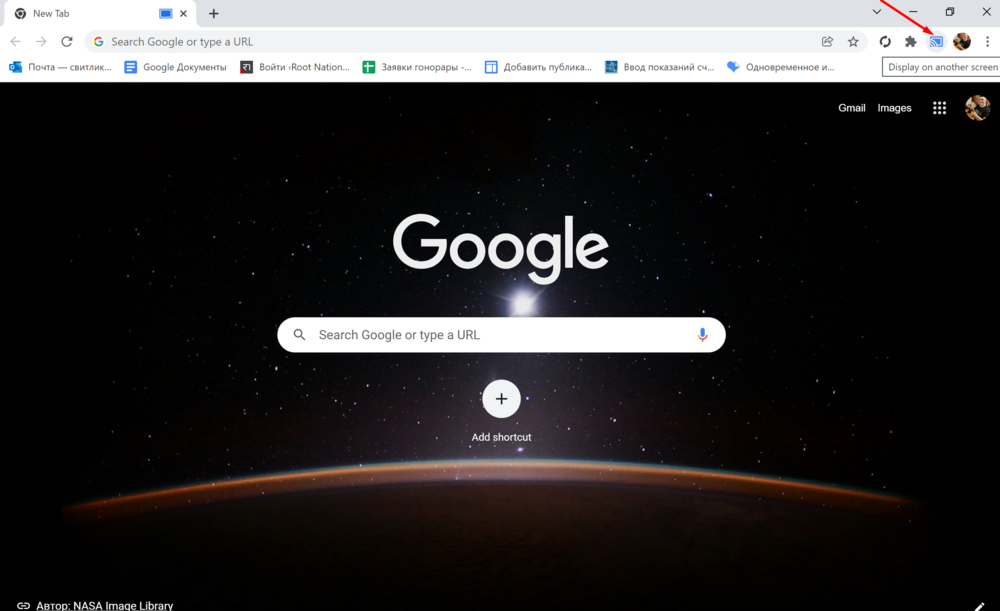
Компьютериңизден музыка жана видео агымы
Компьютериңизден алынган музыка же видео болобу, жеке мазмунду агылтуу мүмкүнчүлүгү да бар. Процесс дагы абдан жөнөкөй жана жогорудагыга окшош. Ошентип, бизге керек:
1. Windows түзмөгүңүздө Google Chrome браузерин ишке киргизиңиз.

2. Жогорку оң бурчтагы үч чекитке чыкылдатып, бир параметрди тандаңыз Берүү.

3. Телевизоруңузду күйгүзүңүз Android TV. Туруктуу байланыш түзмө-түз бир нече секунданын ичинде түзүлөт.

4. Опцияга өтүңүз Булак жана тандаңыз Агым үчүн файл. Бир нече секунддан кийин тандалган файлдын мазмуну Windows 10/11деги сыналгы экранында пайда болот. Ошондой эле, сиз аны орнотулган ойноткучта ойнотуп баштоо үчүн аны Explorer аркылуу өтмөккө сүйрөсөңүз болот.
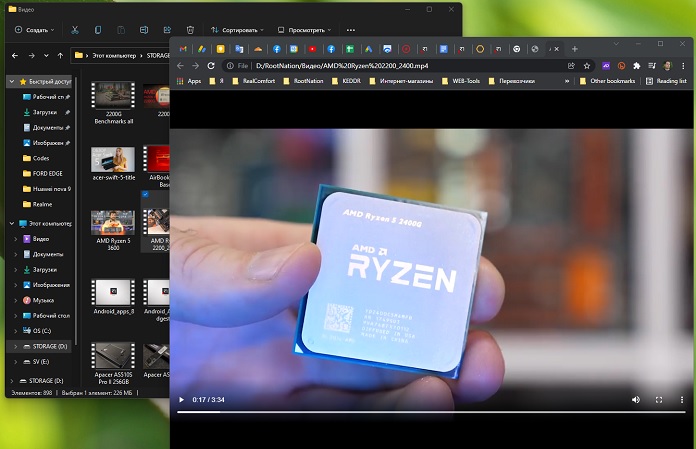
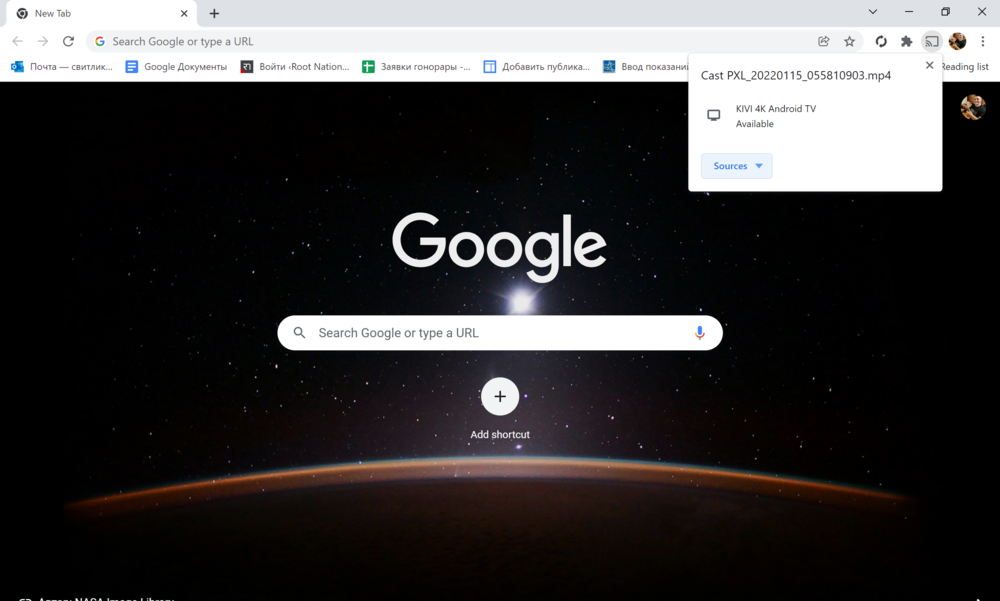
5. Кайрадан, берүү аяктаганда, дарек тилкесинин оң жагындагы сөлөкөтүн чыкылдатыңыз Chromecast- жана агымды токтотуу.
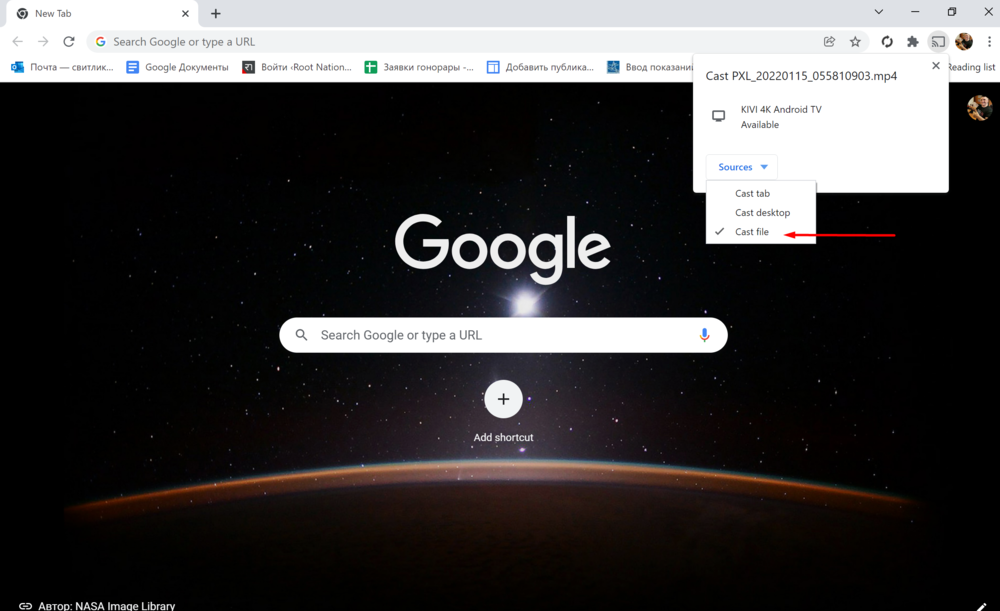
Медиа мазмунду кантип сайттан түз эфирге чыгарса болот
Кээ бир сайттарда, атап айтканда YouTube, Netflix, Amazon Prime Video жана башкалар, сиз мазмунду түздөн-түз сыналгы экраныңызга агылта аласыз. Бул үчүн:
- Сөлөкөтүн издеңиз Chromecast- тандалган мазмун менен сайтта.
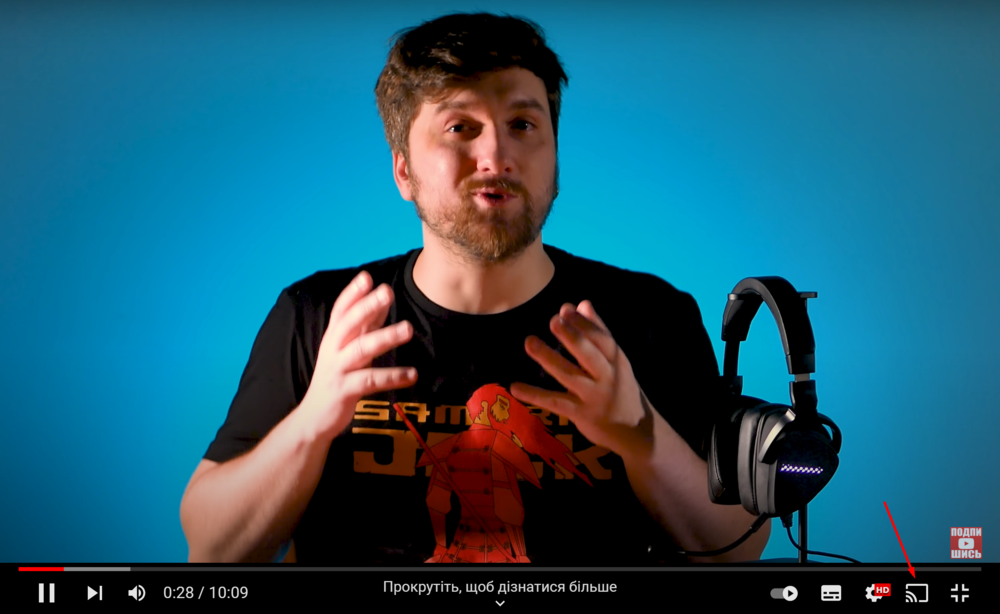
2. Телевизоруңузду күйгүзүңүз Android TV. Бир нече секунданын ичинде байланыш түзүлөт.
3. Андан кийин тандаңыз Булак параметр Уктуруу өтмөгүнүн мазмуну. Эми видео мазмун же музыкалык клип сыналгы экранында көрсөтүлөт.
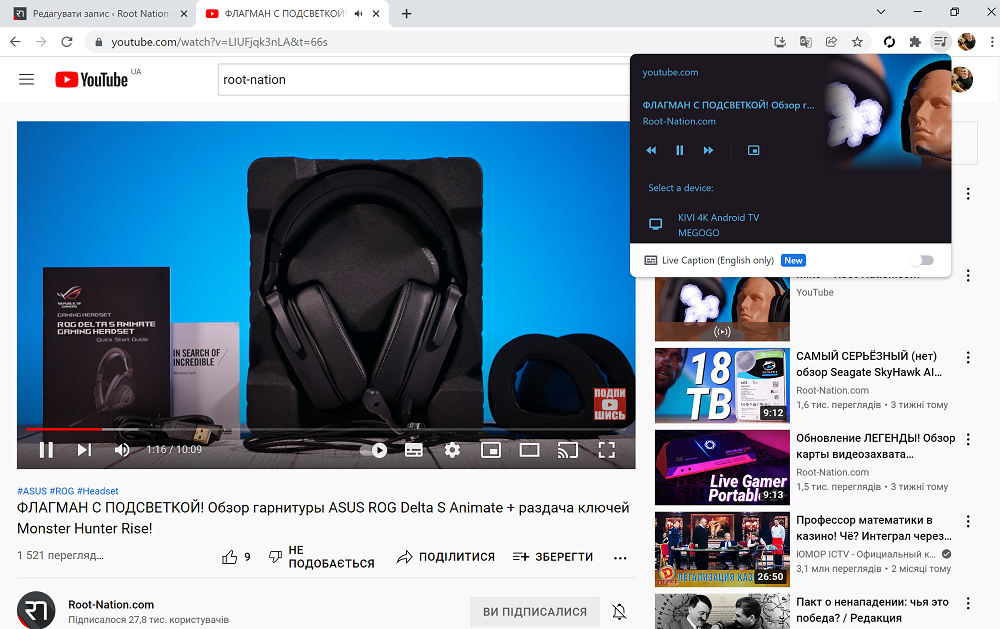
4. Бүткөндөн кийин берүүнү токтотуңуз.
Көрүнүп тургандай, Google Chrome серепчисинен сыналгыңызга мазмунду таркатыңыз Android ТВ жөнөкөй.




